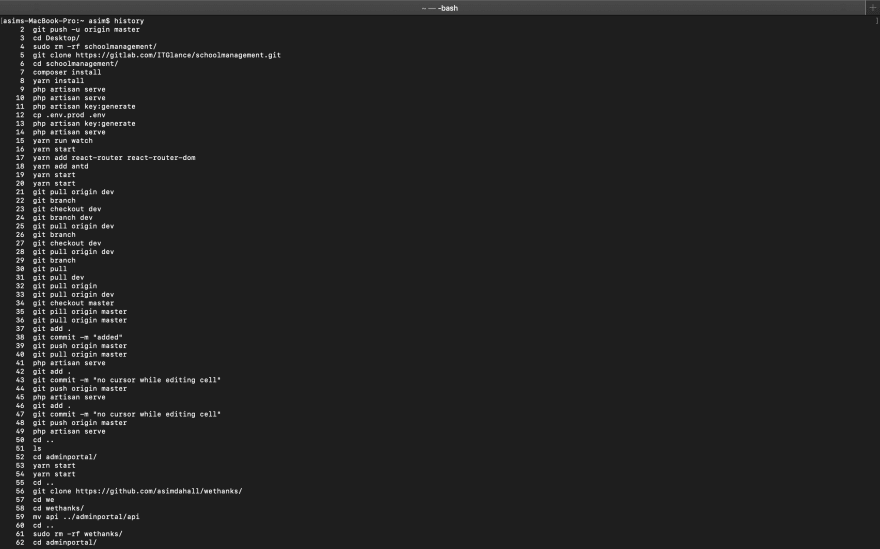- Команда History в Linux (История Bash)
- Использование команды history и расширений истории
- Сохранение списка истории
- История очистки
- Изменение поведения в истории
- Выводы
- How To Search Shell Command History
- Shell history search command
- Emacs Line-Edit Mode Command History Searching
- fc command
- Delete command history
- История команд Linux
- История команд Linux
- Настройка истории Linux
- Выводы
- Using grep and history command to find previous commands in Linux
Команда History в Linux (История Bash)
Если вы проводите много времени в командной строке, просмотр истории команд, которые вы ранее запускали, может быть полезной функцией, которая может упростить вашу повседневную работу и повысить вашу производительность.
В этой статье мы поговорим о команде history , которая позволяет просматривать список ранее выполненных команд, выполнять поиск по списку и управлять файлом истории.
Использование команды history и расширений истории
history — это встроенная оболочка, и ее поведение может немного отличаться от оболочки к оболочке. Мы рассмотрим встроенную в Bash версию history .
В простейшей форме при вызове без какой-либо опции или аргумента команда history отображает весь список истории с номерами строк.
При вводе !n выполняется n-я команда из списка истории, а !-n команда возвращается на n строк. В следующем примере мы выполняем команду в строке 467 :
Другой способ выполнить команду — использовать расширение !word . word относится к самой последней команде, начинающейся с слова.
Обычно в history отображается много строк вывода, которые не помещаются на экране. Чтобы просмотреть вывод по одной странице за раз, направьте его в программу пейджера, например, команду more или less :
Чтобы отобразить последние n строк, передайте число в качестве аргумента команды. Например, чтобы просмотреть только последние пять строк из списка истории, введите:
Используйте клавиши со стрелками up и down для перемещения по записям в списке. Когда отобразится искомая команда, нажмите Enter чтобы выполнить ее.
Типа !! для выполнения предыдущей команды:
Это особенно полезно, когда вы забываете привязать команду к sudo и вместо повторного ввода команды можете ввести:
!-1 совпадает с !! и выполняет последнюю команду из списка истории !-2 секунды до последней и так далее.
^word1^word2^ позволяет повторно запустить последнюю команду, заменив «word1» на «word2». Если вы случайно набрали sduo command вместо команды sudo command вы можете повторить команду, используя правильное слово:
Используйте команду grep для фильтрации вывода. Например, чтобы просмотреть все команды, включая «nano», вы должны выполнить:
Теперь, если вы хотите повторно запустить команду nano setup.py просто введите:
Другой способ поиска в истории команд — нажать Ctrl-R . Приглашение изменится на следующее, и вы сможете начать поиск ранее выполненной команды.
Оболочка отобразит соответствующую строку. Чтобы перейти к следующему подходящему предложению, снова нажмите Ctrl-R .
Обратитесь к руководству Bash для получения дополнительной информации о расширении истории , модификаторах и позиционных обозначениях.
Сохранение списка истории
По умолчанию при запуске нового сеанса Bash читает список истории из файла .bash_history . Список команд, которые выполняются в текущем сеансе, хранятся в памяти и сохраняются в файле при закрытии сеанса.
Если вы открыли несколько сеансов оболочки, сохраняется только история сеанса, который был закрыт последним.
Параметр -a позволяет сохранить список истории текущего сеанса в файл .bash_history :
Параметр -w записывает полный список истории в файл истории.
История очистки
Команда history позволяет очистить полный список истории или удалить определенные части.
Чтобы очистить список истории, используйте параметр -c :
Чтобы удалить определенную строку или строки между начальной и конечной позициями из списка истории, используйте параметр -d .
Например, чтобы удалить строки между 365 и 375 (включая эти строки), вы должны ввести:
Если вы укажете только одно число для опции -d , команда удалит данную строку.
Когда используется отрицательное целое число, строки отсчитываются от конца списка истории.
Приведенные выше команды очищают список истории, который хранится в памяти, но не удаляют записи из файла .bash_history на диске. Чтобы очистить файл, вам нужно записать в файл список истории:
Изменение поведения в истории
Поведение истории Bash можно определить с помощью нескольких различных переменных среды . При изменении поведения истории установите переменные в
/.bashrc или любом другом файле конфигурации, который загружается при входе пользователя в систему.
По умолчанию Bash сохраняет 500 строк в списке истории команд. Переменная HISTSIZE позволяет вам изменять это значение. Чтобы установить значение 10000, добавьте в файл .bashrc следующую строку:
Переменная HISTCONTROL принимает список значений, разделенных двоеточиями, которые определяют способ сохранения команд в списке истории:
- ignorespace — команды, начинающиеся с пробела, не сохраняются в списке истории.
- ignoredups — повторяющиеся команды не сохраняются.
- ignoreboth — это сокращение, включая как ignorespace и ignoredups .
Когда HISTTIMEFORMAT переменная HISTTIMEFORMAT , Bash HISTTIMEFORMAT времени выполнения команды в каждой строке.
Например, если вы установите:
История будет отображаться в следующем формате:
Выводы
Команда history отображает список ранее выполненных команд. Например, вы можете использовать историю, чтобы просмотреть длинную команду, которую вы использовали раньше, но не можете вспомнить.
Если у вас есть какие-либо вопросы или отзывы, не стесняйтесь оставлять комментарии.
Источник
How To Search Shell Command History
Q. How do I search old command history under bash shell? How do I display or modify previous commands?
A. Almost all modern shell allows you to search command history if enabled by user. Use history command to display the history list with line numbers. Lines listed with with a * have been modified by user.
Shell history search command
Type history at a shell prompt:
$ history
Output:
Sample output:
To search particular command, enter:
$ history | grep command-name
$ history | egrep -i ‘scp|ssh|ftp’
Emacs Line-Edit Mode Command History Searching
To get previous command containing string, hit [CTRL]+[r] followed by search string:
To get previous command, hit [CTRL]+[p]. You can also use up arrow key.
To get next command, hit [CTRL]+[n]. You can also use down arrow key.
fc command
fc stands for either “find command” or “fix command. For example list last 10 command, enter:
$ fc -l 10
To list commands 130 through 150, enter:
$ fc -l 130 150
To list all commands since the last command beginning with ssh, enter:
$ fc -l ssh
You can edit commands 1 through 5 using vi text editor, enter:
$ fc -e vi 1 5
- No ads and tracking
- In-depth guides for developers and sysadmins at Opensourceflare✨
- Join my Patreon to support independent content creators and start reading latest guides:
- How to set up Redis sentinel cluster on Ubuntu or Debian Linux
- How To Set Up SSH Keys With YubiKey as two-factor authentication (U2F/FIDO2)
- How to set up Mariadb Galera cluster on Ubuntu or Debian Linux
- A podman tutorial for beginners – part I (run Linux containers without Docker and in daemonless mode)
- How to protect Linux against rogue USB devices using USBGuard
Join Patreon ➔
Delete command history
The -c option causes the history list to be cleared by deleting all of the entries:
$ history -c
🐧 Get the latest tutorials on Linux, Open Source & DevOps via
Источник
История команд Linux
В терминале Linux, кроме всего прочего, есть одна замечательная вещь. Это история команд Linux. Все команды, которые вы вводите во время работы сохраняются и вы можете найти и посмотреть их в любой момент. Также можете вернуться на несколько команд чтобы не набирать недавно выполненную команду заново.
В этой небольшой статье мы рассмотрим как пользоваться историей команд Linux, как ее настроить, а также рассмотрим полезные приемы, которые могут помочь вам в работе.
История команд Linux
Большинство задач, связанных с историей команд, мы будем выполнять либо с помощью команды history, либо с помощью оболочки. В истории хранится последняя 1000 команд, которые вы выполняли. Чтобы посмотреть всю историю для этого терминала просто запустите команду history без параметров:
Для дополнительных действий с историей вам могут понадобиться опции. Команда history linux имеет очень простой синтаксис:
$ history опции файл
В качестве файла можно указать файл истории. По умолчанию история для текущего пользователя хранится в файле
/.history, но вы можете задать, например, файл другого пользователя. А теперь рассмотрим опции:
- -c — очистить историю;
- -d — удалить определенную строку из истории;
- -a — добавить новую команду в историю;
- -n — скопировать команды из файла истории в текущий список;
- -w — перезаписать содержимое одного файла истории в другой, заменяя повторяющиеся вхождения.
Наиболее полезной для нас из всего этого будет опция -c, которая позволяет очистить историю команд linux:
Так вы можете посмотреть только последние 10 команд:
А с помощью опции -d удалить ненужное, например, удалить команду под номером 1007:
Если вы хотите выполнить поиск по истории bash, можно использовать фильтр grep. Например, найдем все команды zypper:
history | grep zypper
На самом деле работать с историей еще более просто с помощью оболочки, возможно, вы уже используете многие ее функции, но о некоторых точно не знаете. Рассмотрим их:
Чтобы показать предыдущую команду просто нажмите стрелку вверх, так можно просмотреть список раньше выполненных команд.
Вы можете выполнить последнюю команду просто набрав «!!». Также можно выполнить одну из предыдущих команд указав ее номер «!-2»

Чтобы выполнить поиск по истории прямо во время ввода нажмите Ctrl+R и начните вводить начало команды.

Если нужная команда последняя содержала определенное слово, например, tmp, то вы можете ее найти, использовав «!?tmp»:
Если вы не хотите, чтобы выполняемая команда сохранилась в истории просто поставьте перед ней пробел.
Таким образом, вы можете очень быстро отыскать нужную команду, если помните как она была написана. История команд bash хранит очень много команд и этого вполне достаточно для комфортной работы.
Настройка истории Linux
Linux — очень настраиваемая и гибкая система, поэтому настроить здесь можно все, в том числе и историю. По умолчанию выводится только номер команды, но вы можете выводить и ее дату. Для этого нужно экспортировать переменную HISTORYFORMAT вместе нужным форматом:
export HISTTIMEFORMAT=’%F %T ‘
$ history
Для форматирования можно использовать такие модификаторы:
- %d – день;
- %m – месяц;
- %y – год;
- %T – штамп времени;
- %F — штамп даты.
Вы можете указать какие команды не стоит отображать, например, не будем выводить ls -l, pwd и date:
export HISTIGNORE=’ls -l:pwd:date:’
Также можно отключить вывод одинаковых команд:
Существует два флага, ignoredups и ignorespace. Второй указывает, что нужно игнорировать команды, начинающиеся с пробела. Если вы хотите установить оба значения, используйте флаг ignoreboth. Используйте переменную HISTSIZE, чтобы установить размер истории:
По умолчанию история сохраняется для каждого терминала отдельно. Но если вы хотите чтобы все ваши команды немедленно синхронизировались между всеми терминалами, то это очень просто настроить. Добавьте такую переменную:
export PROMPT_COMMAND=»$
Для тестирования работы вы можете набирать эти команды прямо в терминале и сразу видеть результат, но для сохранения добавьте нужные строки в ваш
export PROMPT_COMMAND=»$
$ export HISTCONTROL=ignoredups
$ export HISTTIMEFORMAT=’%F %T ‘
Готово, теперь осталось сохранить изменения и перезапустить ваши терминалы. Теперь ваша история будет выводить дату, игнорировать дубли и синхронизироваться между терминалами.
Выводы
В этой статье мы рассмотрели что такое история команд linux, как с ней работать, как применяется команда history linux и какие настройки можно использовать для более комфортной работы. Если у вас остались вопросы, спрашивайте в комментариях!
Источник
Using grep and history command to find previous commands in Linux
You input command in your linux terminal which is very long and hard to remember. It is needed to input the command again to the terminal. You find it hard to search for the command that is needed. You keep pressing up arrow again and again until the required command is found. Time is wasted during this process.
This is where history command comes in. Go to your linux terminal and type the command history. You will find the list of commands you previously used like this.
In the above image you can see all the previous commands you have used along with their respective numbers. Now let’s assume you have to use the command git clone https://github.com/asimdahall/wethanks/ which is number 56 . Now you can execute the command by typing
Exit fullscreen mode
which will execute the command on number 56.
Now let’say we have to search the previous command that we have used. For that, we can combine grep with the history command. Let’s take a case here. I have to search for the command
xcrun simctl shutdown all
which I have used before but I don’t remember the full command and only remember xcrun . So for searching the command, we can combine the history and grep command like this:
Exit fullscreen mode
after that you will get the following output
Exit fullscreen mode
you get all the commands where xcrun command is used with their respective numbers. Now you can execute the command like this:
Exit fullscreen mode
which will then execute the needed command.
I am sorry for the bad grammar. Feedbacks and suggestions are kindly welcome. Thank you.
Источник